Hantera resurspooler
Viktigt
Den här versionen av Operations Manager har nått slutet av supporten. Vi rekommenderar att du uppgraderar till Operations Manager 2022.
En resurspool är en samling gateway- eller hanteringsservrar som används för att fördela arbetet mellan servrarna och som ser till att arbete från en medlem som har fått problem övertas av andra medlemmar i poolen. I den här artikeln går vi igenom hur du skapar och ändrar resurspooler och deras medlemskap och konfigurerar en resurspool som är dedikerad för övervakning av UNIX- och Linux-datorer.
Skapa en resurspool
Logga in på driftkonsolen med ett konto som är medlem i rollen Operations Manager-administratörer.
Välj Administration.
I navigeringsfönstret väljer du Resurspooler.
I fönstret Uppgifter väljer du Skapa resurspool.
I guiden Skapa resurspool går du till sidan Allmänna egenskaper , anger ett namn och, om du vill, en beskrivning för resurspoolen och väljer Nästa.
På sidan Poolmedlemskap väljer du Lägg till.
I fönstret Val av medlem anger du text för att filtrera sökresultatet om du vill och väljer Sök. Om du väljer Sök utan att ange något i filterfältet visas alla tillgängliga hanteringsservrar.
I Tillgängliga objekt väljer du de servrar som du vill använda i resurspoolen, väljer Lägg till och sedan OK.
Välj Nästa.
Granska inställningarna på sidan Sammanfattning och välj Skapa.
När guiden är klar väljer du Stäng.
Ändra resurspoolsmedlemskap
När du visar resurspoolerna på arbetsytan Administration ser du att resurspooler som du skapar har en manuell medlemskapstyp och resurspooler som skapades när Operations Manager installerades har en automatisk medlemskapstyp, som du ser i följande bild.
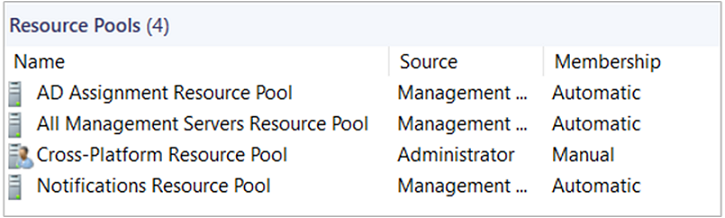
Som standard är alla hanteringsservrar medlemmar i resurspooler som skapats när Operations Manager är installerat och alla hanteringsservrar som läggs till i hanteringsgruppen läggs automatiskt till i resurspoolen som har en automatisk medlemskapstyp. Du kan ta bort enskilda hanteringsservrar från dessa resurspooler. Detta ändrar dock medlemskapstypen till manuell. Om du lägger till en hanteringsserver i en hanteringsgrupp efter att medlemskapstypen för resurspoolerna som har skapats när Operations Manager var installerat ändras till manuell måste du lägga till hanteringsservern i resurspoolen manuellt.
Anteckning
Medlemskapet i resurspoolen för alla hanteringsservrar är skrivskyddat. Om du vill ändra dess medlemskap från automatisk till manuell kör du följande PowerShell-kod i Operations Manager-kommandogränssnittet:
Get-SCOMResourcePool -DisplayName "All Management Servers Resource Pool" | Set-SCOMResourcePool -EnableAutomaticMembership 0
Ta bort en medlem från en automatisk resurspool
Logga in på driftkonsolen med ett konto som är medlem i rollen Operations Manager-administratörer.
Välj Administration.
I navigeringsfönstret väljer du Resurspooler.
I resultatfönstret väljer du den resurspool som du vill ändra.
I fönstret Uppgifter väljer du Manuellt medlemskap och väljer Ja i meddelandet Manuellt medlemskap .
Viktigt
När du väljer Ja ändras medlemskapstypen för den valda resurspoolen till manuell. Även om du inte gör några ändringar i resurspoolens medlemskap och avbryter egenskapsdialogrutan förblir medlemskapstypen manuell efter det här steget.
På sidan Allmänna egenskaper för resurspoolen väljer du Nästa.
På sidan Poolmedlemskap väljer du de hanteringsservrar som du vill ta bort från resurspoolen, väljer Ta bort och väljer Nästa.
På sidan Sammanfattning väljer du Spara.
Konfigurera certifikat för UNIX- och Linux-dedikerade resurspooler
Du måste utföra ytterligare en uppgift när du konfigurerar hanteringsservrar som är medlemmar i en resurspool som är dedikerad att hantera UNIX- och Linux-datorer. Operations Manager använder certifikat för att autentisera åtkomsten till de datorer som den hanterar. När en agent distribueras med identifieringsguiden tar guiden emot ett certifikat från agenten, signerar certifikatet, distribuerar tillbaka certifikatet till agenten och startar sedan om agenten.
Om du vill konfigurera för hög tillgänglighet måste varje hanteringssever i resurspoolen ha alla rotcertifikat som används för att signera certifikaten som distribueras till agenterna på UNIX- och Linux-datorer. Om en hanteringsserver blir otillgänglig skulle de andra hanteringsservrarna annars inte kunna lita på de certifikat som signerats av den server som misslyckades. Proceduren för den här uppgiften är:
Exportera rotcertifikaten från varje hanteringsserver i resurspoolen till en fil.
Importera alla exporterade certifikatfiler till varje hanteringssever (förutom filen som exporterades av samma server).
Konfigurera certifikat för hög tillgänglighet
Logga in på en hanteringsserver för att starta processen med att exportera certifikat.
I kommandotolken ändrar du katalogen till %ProgramFiles%\System Center Operations Manager\Server.
Kör följande kommando och ange valfritt filnamn, till exempel Server3.cert:
scxcertconfig.exe -export <filename>Kopiera den exporterade filen till en delad katalog som är tillgänglig för alla hanteringsservrar i en resurspool.
Upprepa föregående fyra steg tills den delade katalogen innehåller alla exporterade certifikatfiler från varje hanteringsserver i resurspoolen.
Logga in på en hanteringsserver för att starta processen med att importera certifikat.
I kommandotolken ändrar du katalogen till %ProgramFiles%\System Center Operations Manager\Server.
Kör följande kommando för varje exporterad certifikatfil (utom för den fil som exporterades med den aktuella hanteringsservern):
scxcertconfig.exe -import <filename>Anteckning
Om du försöker importera den certifikatfil som har exporterats av samma hanteringsserver, misslyckas processen och ett felmeddelande visas om att objektet eller egenskapen redan finns.
Upprepa föregående tre steg tills alla certifikatfiler har importerats till de aktuella hanteringsservrarna i resurspoolen.
Ta bort certifikatfilerna från den delade katalogen. Även om filen endast innehåller certifikatets offentliga nyckel, bör du ändå hantera den som en säkerhetskänslig fil.
Genomför den här proceduren när du lägger till en ny hanteringsserver i resurspoolen så att du kan bibehålla den höga tillgängligheten.
Nästa steg
Information om distributionsöverväganden för resurspooler finns i Planera resurspoolsdesign.
Feedback
Kommer snart: Under hela 2024 kommer vi att fasa ut GitHub-problem som feedbackmekanism för innehåll och ersätta det med ett nytt feedbacksystem. Mer information finns i: https://aka.ms/ContentUserFeedback.
Skicka och visa feedback för